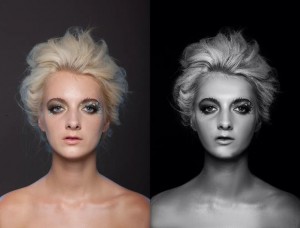ps后期复古炫美色调教程
只要有明媚生活的希翼,终究绽放绚丽的色彩,可以是自己想要明媚的样子。温暖身边的人,也温暖自己。这次后期教程除了皮肤再造调色外,还有复古的“炫光色”处理,希望对之前对此色调感兴趣会有帮助。
PS:大家还是学思路,不要学参数,数值只是参考哦! 
第一步:
打开原图并复制原图层,用修复工具调整大小对面部较大的杂点进行修复祛斑。 
第二步:建立观察组
图层栏最下方工具“创建新组”并在新组内建立图层1填充黑色 选择“颜色”模式,建立图层2填充黑色 选择“叠加”模式(如图所示)(此举动的目的是方便在对照片局部进行明暗调整时 清晰的观察 仅此作用而已)
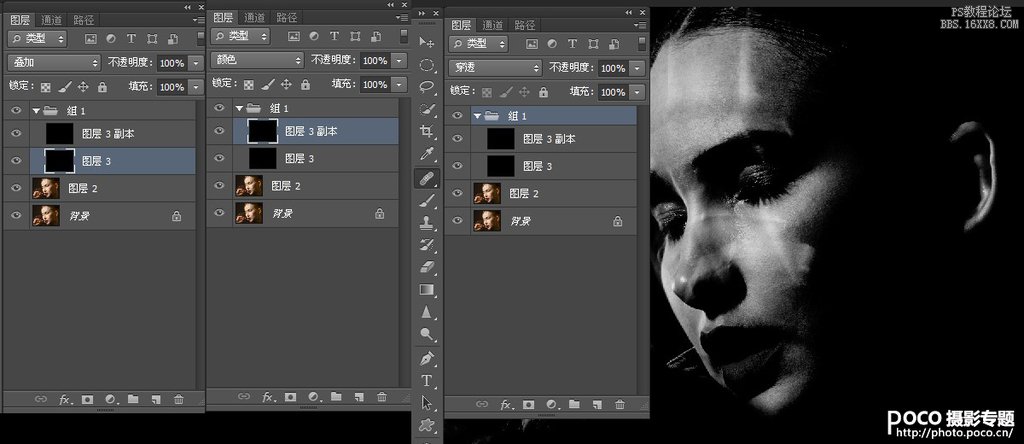
第三步:
在“图层2”上方新建图层 填充125的中性灰(图层4),模式改为“柔光”。将窗口放大至清晰可见毛孔为止,前景色白色,用“画笔工具”“不透明度10”“ 流量为50”在图层上暗部清点调至正常亮度 相反前景色黑色 相同参数在图层上过亮处清点调至正常亮度。
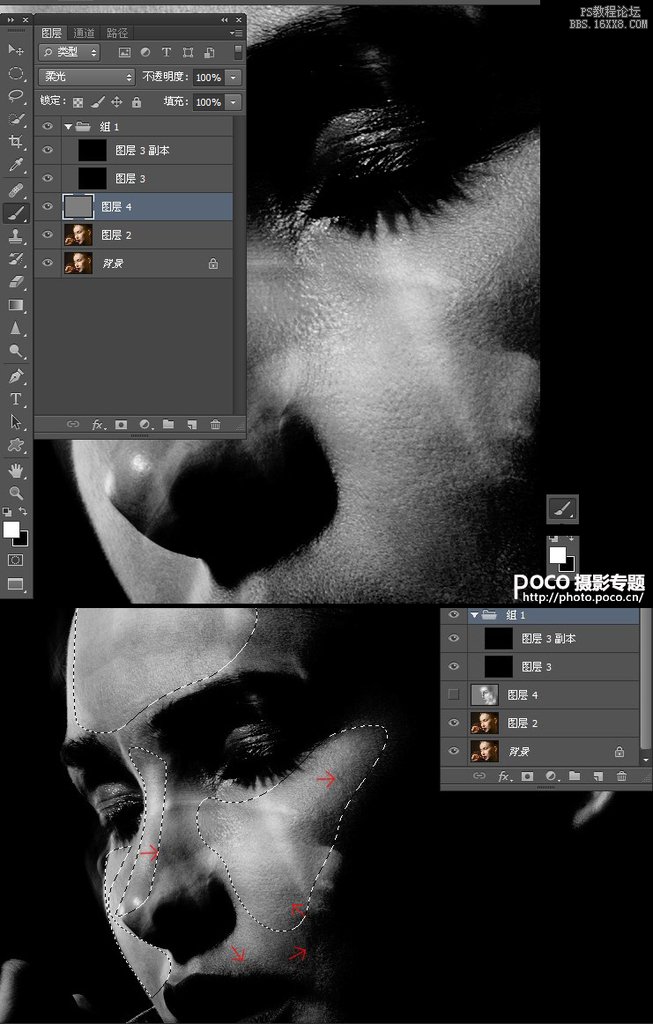
学习 · 提示
相关教程